نظارت بر خود، تجزیه و تحلیل و گزارش تکنولوژی به عنوان SMART به صورت مختصر. این یک مکانیسم است که به دیسک های سخت یکپارچه شده است. بد وضعیت SMART یک خطای هارد دیسک به این معنی که در مورد هارد دیسک را به سقوط است است. قابلیت اطمینان از دیسک های سخت به عنوان درایوهای حالت جامد خوبی ها بر این مکانیسم بستگی دارد. اگر خطا رخ می دهد پس از آن SMART دلیل اصلی این است که آهن ربا در داخل هارد دیسک اکنون استفاده از هیچ. کاربران باید اطمینان حاصل شود که اقدامات احتیاطی لازم گرفته می شود برای ذخیره داده ها است که بر روی هارد دیسک نوشته شده است. تکنولوژی SMART یک مکانیسم است که باید جدی گرفته شود و در نتیجه آن را هرگز نباید خاموش شود است. در زمان کاربران آن را غیر فعال از داخل BIOS اما آن است که در تمام توصیه نمی شود.
- چگونه به غیر فعال کردن صفحه نمایش خطا های هوشمند؟
- چگونه به بازیابی اطلاعات در صورت خطا SMART دریافت کرده است
- ویژگی های SMART
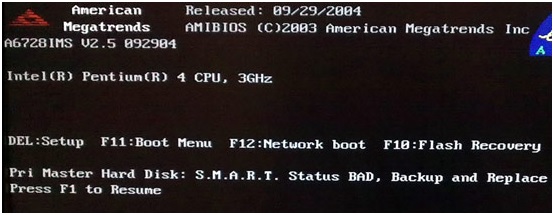
قسمت 1: چگونه غیر فعال کردن صفحه نمایش خطا های هوشمند؟
هوشمند نیز به عنوان SMART خود آزمایی شناخته شده است. می توان آن را از درون بایوس غیر فعال به راحتی. همه تولید کنندگان سیستم از جهان به شدت مخالف آن است که خطای باید غیر فعال شود. با این حال اگر کاربر در مورد داده است که پس از آن ذخیره شده است می توان آن را غیر فعال جدی نیست. این قسمت از آموزش است که می تواند مورد استفاده قرار گیرد برای غیر فعال کردن خطا است. مورد نیاز است که باید برآورده شوند نیز ذکر شده است. خطا SMART یک مشکل است که می تواند در حالی که با استفاده از هر نوع درایو یعنی داخلی و همچنین خارجی مواجه است. از این رو به هر نوع خاص از درایو همراه نیست. نوع دیگری از درایوهای که خطا روبرو می شوند درایوهای حالت جامد یا SSD است.
الزامات
- کامپیوتر
- اتصال به اینترنت در برخی موارد
- هارد دیسک آن است که خطای مواجه
مرحله 1. کاربر نیاز به راه اندازی مجدد سیستم. پس از آن انجام شده است به حجم پایین فشار دهید و یا F2 است به فشرده می شود:
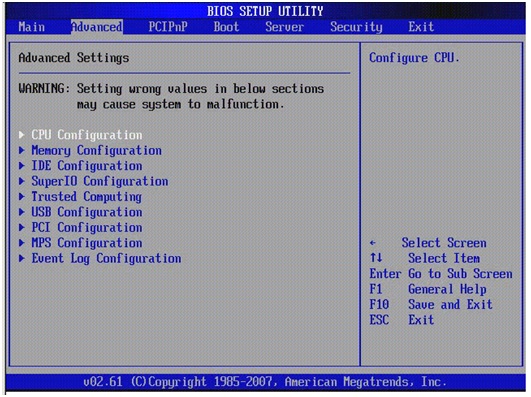
گام 2. مسیر است که پس از آن به دنبال داشته باشد پیشرفته> تنظیمات SMART> تست خود SMART> غیرفعال است. تنظیمات است با این حال به طور پیش فرض فعال است. این فرایند در اینجا به طور کامل به پایان می رسد:
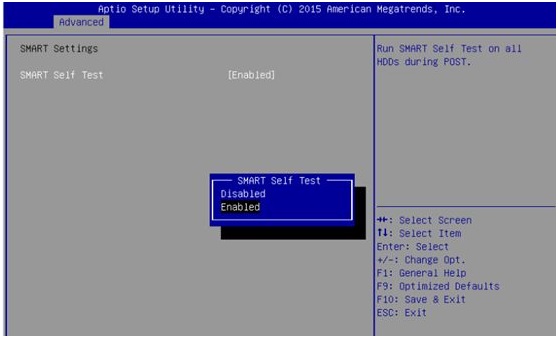
قسمت 2: چگونه به بازیابی اطلاعات در صورت خطا SMART دریافت کرده است
هیچ راهی برای بازیابی داده ها اگر خطا SMART دریافت است وجود دارد. اگر خطا SMART سپس دریافت آن را به همه کاربران برای پشتیبان گیری از داده ها بلافاصله توصیه می شود. خطا SMART به عبارت ساده بدان معنی است که هارد دیسک می تواند در هر زمان سقوط. در زمان آن نیز اتفاق می افتد که داده ها را به بالا و اما هنوز هم بازیابی از بخش های قبلی مورد نیاز است. به عبارت دیگر کاربر نیاز به بازیابی اطلاعات است. بهترین نرم افزار بازیابی فایل است بنابراین برای انتخاب شود از کار انجام شده. با Wondershare بازیابی اطلاعات نرم افزار است بنابراین مورد استفاده قرار گیرد برای بازیابی هر و هر قطعه از اطلاعات است. این فرایند که یک کاربر باید به دنبال در این زمینه به عنوان زیر ذکر شده است:

نرم افزار ایمن و قابل اعتماد خود را کامپیوتر بازیابی اطلاعات
به راحتی و انعطاف پذیری اطلاعات حذف شده یا از دست رفته از کامپیوتر بهبود می یابند.
- بازیابی فایل های از دست رفته یا پاک شده، عکس، صدا، موسیقی، ایمیل از هر دستگاه ذخیره سازی به طور موثر، با خیال راحت و به طور کامل.
- پشتیبانی از بازیابی اطلاعات از سطل آشغال، هارد دیسک، کارت حافظه، فلش درایو، دوربین های دیجیتال و فیلمبرداری.
- پشتیبانی از بازیابی اطلاعات برای حذف ناگهانی، قالب بندی، فساد هارد دیسک، حمله ویروس، سقوط سیستم تحت شرایط مختلف است.

بازیابی پارتیشن
از دست دادن داده ها برای حذف و یا قالب بندی پارتیشن اشتباه؟ بازیابی اطلاعات ذخیره شده بر روی پارتیشن های حذف شده و یا فرمت شده، و حتی از پارتیشن های از دست داده یا پنهان.

حذف بازیابی فایل
به طور تصادفی فایل های مهم را بدون هیچ گونه پشتیبان گیری و خالی "سطل بازیافت" حذف شده است؟ بازیابی فایل های پاک شده از کامپیوتر / لپ تاپ / سرور و دیگر رسانه های ذخیره سازی به راحتی و به سرعت.

RAW بازیابی درایو هارد
بازیابی اطلاعات غیر قابل دسترس، پنهان و یا به شدت فاسد است که معمولا توسط آسیب سیستم فایل، هارد دیسک خام، پارتیشن RAW یا از دست دادن پارتیشن با این نرم افزار قدرتمند بازیابی اطلاعات ایجاد می شود.
با Wondershare بازیابی اطلاعات، آن را موثر و به راحتی به شما کمک کند به انجام "بازیابی پارتیشن"، "حذف بازیابی فایل" و "RAW دیسک سخت بازیابی" است. رایگان دانلود Wondershare بازیابی اطلاعات بر روی کامپیوتر شما و از گامهای بعدی ساده برای بازیابی و یا حذف فایل از هارد دیسک کامپیوتر از دست داد.
مرحله 1: نوع فایل های شما می خواهید برای بازیابی از کامپیوتر را انتخاب کنید.

مرحله 2: locaton که در آن فایل های خود را که از دست داده را انتخاب کنید، شما می توانید از گزینه "کامپیوتر مجموع" برای شروع بازیابی فایل های از دست رفته را انتخاب کنید.

مرحله 3: اگر اسکن سریع می توانید فایل های از دست رفته خود را پیدا کنید، به اسکن عمیق whicn فایل های بیشتر جستجو خواهد رفت. این زمان بیش از اسکن سریع.

گام 4: پس از اسکن است فایل هایی که از پارتیشن های قدیمی بهبود تکمیل شده است نمایش داده می شود. آنهایی که استفاده می باشد می توان از لیست با سهولت انتخاب شده است. شما می توانید بازیابی تمام فایل های آینس ذخیره آنها را به یک دستگاه ذخیره سازی امن است.

توجه داشته باشید:
زمانی که این خطا SMART سپس دریافت این معنی است که هارد دیسک هر زمان می توانید سقوط. هارد دیسک سقوط است بنابراین هرگز توسط هیچ نرم افزار شناسایی شده است. از سوی دیگر مهم است که برای کاربر به بازیابی هر و هر قطعه از اطلاعات از درایو آلوده. Wondershare بازیابی اطلاعات است بنابراین برای همه کاربران که مایل به بازیابی داده ها به طور کامل ذکر شده است. هنگامی که دکمه فشار داده شده است بازیابی پس از آن کاربر می تواند محل است که می تواند مورد استفاده برای ذخیره فایل های بازیابی شده را مشخص کنید.
قسمت 3: صفات SMART
هر و هر تولید کننده هارد دیسک اطمینان حاصل شود که از یک مقدار آستانه برای هارد دیسک برای عملیات های خاصی را تعیین. تحت شرایط عادی مقدار آستانه هرگز نباید تجاوز کند. اگر آن را پس از آن انجام خطا مواجه شده است. در مجموع از 256 ارزش هایی که نیز با ID HEX مرتبط نیز وجود دارد. برخی از خطاها و مقادیر آستانه بحرانی هستند. تعداد کل خطاهایی که در نظر گرفته شود مهم است 11. خطای SMART یکی از آنها است و بنابراین باید جدی گرفته شود. هیچ راه حلی برای این مسئله وجود دارد. کاربر فقط نیاز به تغییر هارد دیسک به و ایجاد پشتیبان گیری به عنوان به زودی به عنوان خطا برای اولین بار دیده می شود. برای کسب اطلاعات کامل و مطالعه بیشتر در مورد این موضوع که کاربر می تواند URL https://en.wikipedia.org/wiki/SMART#ATA_S.MART_attributes بازدید
خطای SMART قطعا مهم است و هیچ روند در تمام که می توانید آن را اصلاح وجود دارد. اگر خطا مواجه می شوند آن است که هرگز توصیه به غیر فعال کردن آن در همه. صفحه نمایش خطا های هوشمند همیشه به نظر می رسد اگر هارد دیسک را تغییر نداده است. اقدامات لازم هستند پشتیبان گیری و همچنین بازیابی داده ها از بخش های قدیمی. بنابراین کاربر باید انتخاب کنید با Wondershare بازیابی اطلاعات برنامه برای بدست آوردن نتایج که بسیار جذاب هستند. این برنامه منجر به کاربران برای بهترین نتایج. زمانی که این خطا SMART خود اجرا به طور کامل هیچ برنامه است که می تواند هارد دیسک تشخیص وجود دارد. بنابراین اقدامات لازم باید دست اول گرفته شود.
مشکلات کامپیوتر
- کامپیوتر تصادف مشکلات +
- خطا روی صفحه نمایش در Win10 +
- حل مشکل کامپیوتر +
-
- خواب معتاد کامپیوتر
- نمی شود در حالی که با استفاده از سیستم عامل های مختلف؟
- فعال کردن گزینه بازیابی
- حل "دسترسی ممنوع خطا '
- خطای حافظه پایین
- گم شده فایل های DLL
- کامپیوتر نمی خواهد تعطیل
- خطا 15 فایل یافت نشد
- فایروال کار نمی کند
- می توانید بایوس را وارد کنید
- افروختن کامپیوتر
- بوت Unmountable خطا دوره
- خطا AMD جریان سریع
- ، سر و صدای فن بیش از حد بلند، مسئله
- کلید Shift کار نمی کند
- بدون صدا در کامپیوتر
- ، نوار وظیفه ناپدید 'خطا
- کامپیوتر در حال اجرا آهسته
- کامپیوتر را ری استارت به طور خودکار
- کامپیوتر روشن نمی خواهد
- استفاده از پردازنده بالا در ویندوز
- نمی توانید به WiFi متصل
- ، هارد دیسک بد سکتور،
- هارد دیسک شناسایی نیست؟
- نمی تواند در ویندوز 10 به اینترنت متصل
- می توانید حالت Safe Mode در ویندوز 10 را وارد کنید نه







